在绘图区域中双击符号时,将显示“形位公差符号”对话框。
编辑符号数据
用户可以编辑公差数据,并引入全周边指定或将其删除。
编辑引线
双击符号引线时,将显示“引线”选项卡。用户可以使用该选项卡上的按钮添加或删除引线和引线段。
添加引线并使其终止于形位公差符号时,该引线会自动成为辅助引线。AutoCAD Mechanical 工具集 只允许每个符号存在一条辅助引线。

添加一条引线并使其终止于现有引线上时,AutoCAD Mechanical 工具集 会将该符号转换为具有多条引线的符号。原始引线会在连接点处拆分成两条单独的线段。
尝试添加引线时,AutoCAD Mechanical 工具集 会提供一个名为“自动布线”的命令行选项。选择此选项后,无需选择终止点。如果没有辅助引线,该选项会将引线添加为辅助引线。如果存在辅助引线,该选项会将引线添加为附加引线。
如果选择某条引线段进行删除,则该引线段之后的所有引线段也将被删除。
夹点编辑引线
选择引线时,AutoCAD Mechanical 工具集 会在引线上显示夹点。用户可以拖动夹点来拉伸或收缩引线段。夹点编辑引线时,拖动操作遵循创建引线时所依据的规则。例如,如果第一条引线线段垂直于附着的对象,则在夹点编辑期间,AutoCAD Mechanical 工具集 会强制该引线线段保持垂直。如果后续引线线段为水平或垂直,则在夹点编辑期间,AutoCAD Mechanical 工具集 会强制它们保持水平或垂直。

但是,如果用户在夹点编辑此类引线线段期间按“切换符号引线正交模式”键(默认为 SHIFT+F 组合键),那么 AutoCAD Mechanical 工具集 不再遵循上述规则。

同样,如果引线段在最初创建时未遵循该规则,在夹点编辑该引线段时也不会遵循该规则。但是,如果用户在夹点编辑此类引线线段期间按“切换符号引线正交模式”键(默认为 SHIFT+F 组合键),AutoCAD Mechanical 工具集 会执行该规则。
夹点编辑主引线时,夹点之前的引线段(朝向箭头的方向)会拉伸或收缩。其他引线不受影响。形位公差符号的位置会相应地发生改变。

如果符号具有辅助引线,则(辅助引线的)第一条引线段会拉伸或收缩,以适应对符号位置的更改。
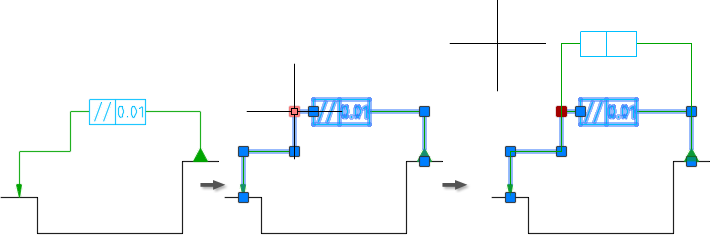
该行为无法适应更改时,第一条引线段的起点会更改。

如果符号具有多条引线,在用户拖动连接点时,夹点之前的所有引线段都将拉伸。
夹点编辑辅助引线时,夹点之前的引线段将拉伸,但符号不会移动。因此,用户可以只在可用空间内仅夹点编辑辅助引线。